怎么关闭windows杀毒 Windows 10系统自带杀毒软件如何禁用
Windows 10系统自带了一款强大的杀毒软件,但有时候我们可能需要关闭它,关闭Windows 10系统自带的杀毒软件有多种方法,比如通过设置菜单、使用快捷键或者通过任务管理器。无论是为了安装其他杀毒软件,还是为了避免杀毒软件对系统性能的影响,关闭Windows 10系统自带的杀毒软件都是一个常见的需求。在本文中我们将详细介绍如何关闭Windows 10系统自带的杀毒软件,以帮助用户更好地管理自己的电脑安全。
方法如下:
1.打开“电脑”,之后在足下叫点击“菜单”。或者可以直接点击在键盘上“ctrl”后面那个,那个也是菜单键。
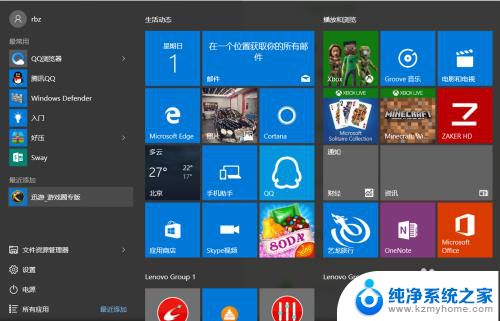
2.之后在“菜单”里面点击所有程序,往下拉。拉到字母“W”那块,之后点击”windows系统“。
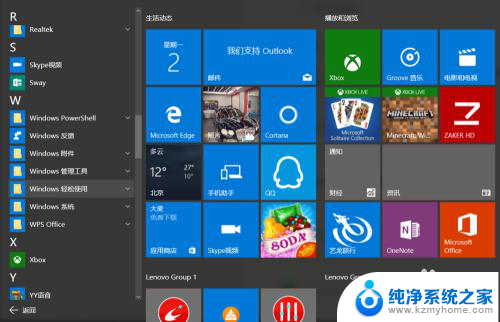
3.进入“windows系统后”,可以在里面点击“windows Defender”。
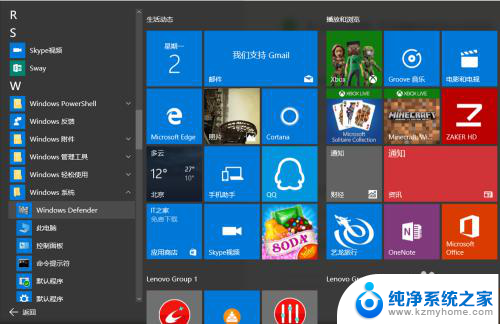
4.点击“windows defender“,点击右上角设置。
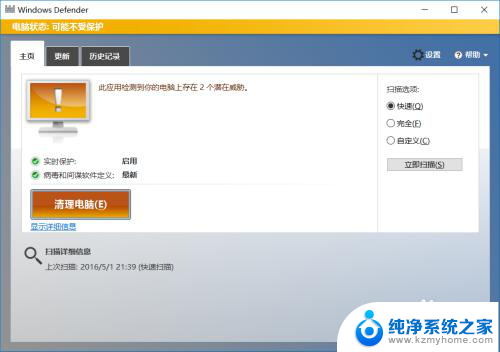
5.之后再设置里面可以看到设置"杀毒软件"的程序,之后将"实时保护关闭"。这样就将杀毒软件关闭了。
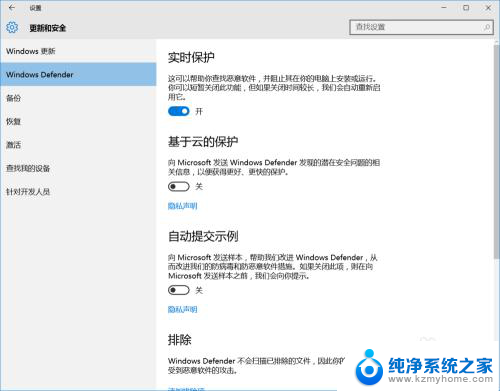
6.如果"windows defender"将你的一些"文件"加入到"隔离区"。可以点击历史纪录。
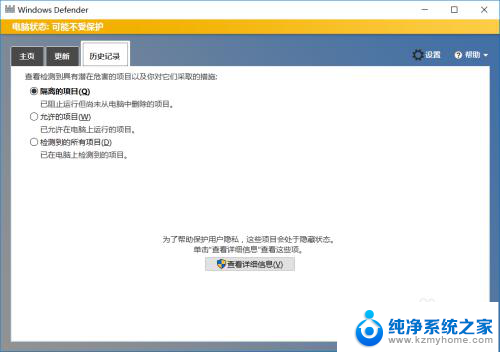
7.之后在隔离的项目中点击下面的"查看详情"。之后"恢复被隔离的文件"。经常下载一些破解软件的一般都会被隔离。
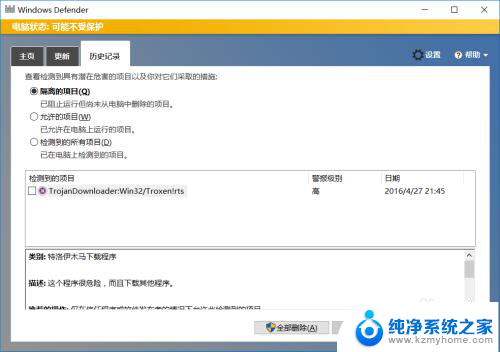
8.当然也可以直接点击右下角"通知",之后点击"所有设置"。
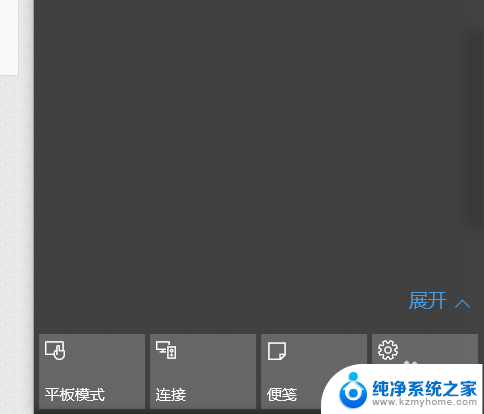
9.之后在所有设置中找到"更新和安全",之后点击进入后。更改"windows defender"。
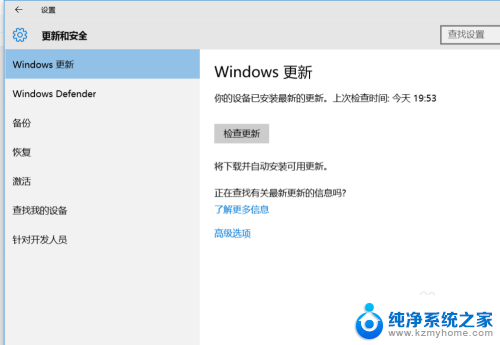
以上就是关于如何关闭Windows杀毒软件的全部内容,如果有遇到相同情况的用户,可以按照以上方法来解决。
怎么关闭windows杀毒 Windows 10系统自带杀毒软件如何禁用相关教程
- windows自带杀毒软件如何关闭 如何关闭Windows 10系统自带的杀毒软件
- 怎样用电脑给u盘杀毒 U盘如何防止病毒感染
- 怎么关闭windows快捷键 如何在Windows中禁用系统快捷键
- 华为怎么关闭软件更新 华为手机如何禁止软件自动更新
- 平板电脑怎样杀毒与清除垃圾 iPad清理垃圾教程
- windows关闭自动备份自动更新 Windows 10如何关闭系统自动备份
- 电脑自带绘图软件 如何在电脑系统中打开自带的画图软件
- 红米手机怎么卸载系统自带软件 小米红米手机如何卸载系统自带APP不用root权限
- 怎么关闭软件开机启动 开机自动启动的软件如何关闭
- 怎么关闭备份 Windows 10如何关闭系统自动备份
- ps删除最近打开文件 Photoshop 最近打开文件记录清除方法
- 怎么删除邮箱里的邮件 批量删除Outlook已删除邮件的方法
- 笔记本电脑的麦克风可以用吗 笔记本电脑自带麦克风吗
- thinkpad没有蓝牙 ThinkPad笔记本如何打开蓝牙
- 华为锁屏时间设置 华为手机怎么调整锁屏时间
- 华为的蓝牙耳机怎么连接 华为蓝牙耳机连接新设备方法
电脑教程推荐
- 1 笔记本电脑的麦克风可以用吗 笔记本电脑自带麦克风吗
- 2 联想电脑开机只显示lenovo 联想电脑开机显示lenovo怎么解决
- 3 如何使用光驱启动 如何设置光驱启动顺序
- 4 怎么提高笔记本电脑屏幕亮度 笔记本屏幕亮度调节方法
- 5 tcl电视投屏不了 TCL电视投屏无法显示画面怎么解决
- 6 windows2008关机选项 Windows server 2008 R2如何调整开始菜单关机按钮位置
- 7 电脑上的微信能分身吗 电脑上同时登录多个微信账号
- 8 怎么看电脑网卡支不支持千兆 怎样检测电脑网卡是否支持千兆速率
- 9 荣耀电脑开机键在哪 荣耀笔记本MagicBook Pro如何正确使用
- 10 一个耳机连不上蓝牙 蓝牙耳机配对失败